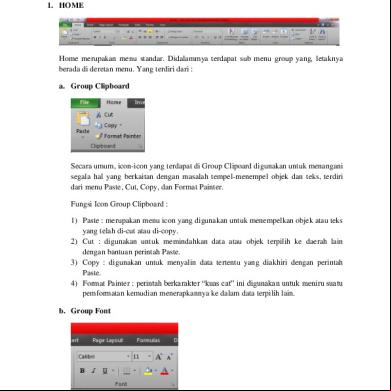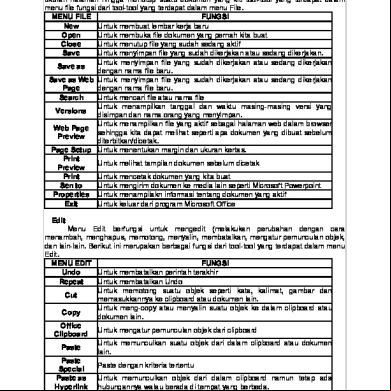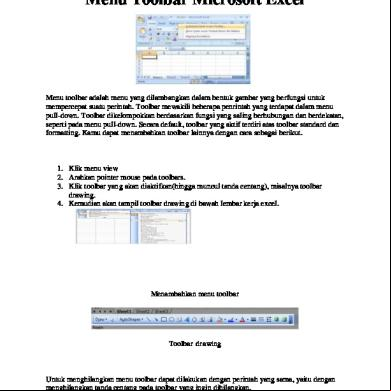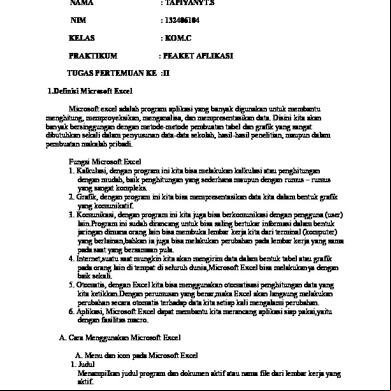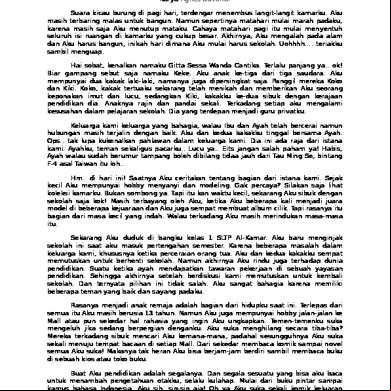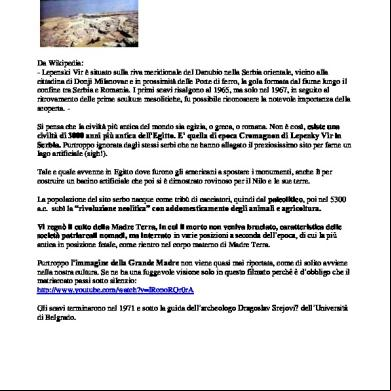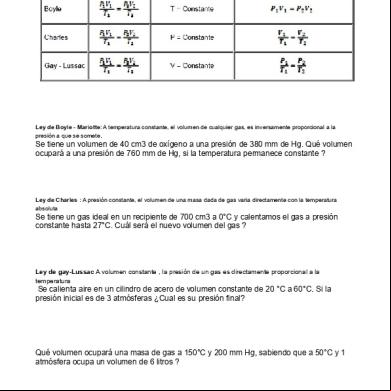Fungsi Menu Dan Ikon Pada Microsoft Excel 2010 474l58
This document was ed by and they confirmed that they have the permission to share it. If you are author or own the copyright of this book, please report to us by using this report form. Report 3i3n4
Overview 26281t
& View Fungsi Menu Dan Ikon Pada Microsoft Excel 2010 as PDF for free.
More details 6y5l6z
- Words: 3,302
- Pages: 17
FUNGSI MENU DAN IKON PADA MICROSOFT EXCEL 2010
1. HOME
Home merupakan menu standar. Didalammya terdapat sub menu group yang, letaknya berada di deretan menu. Yang terdiri dari : a. Group Clipboard
Secara umum, icon-icon yang terdapat di Group Clipoard digunakan untuk menangani segala hal yang berkaitan dengan masalah tempel-menempel objek dan teks, terdiri dari menu Paste, Cut, Copy, dan Format Painter. Fungsi Icon Group Clipboard : 1) Paste : merupakan menu icon yang digunakan untuk menempelkan objek atau teks yang telah di-cut atau di-copy. 2) Cut : digunakan untuk memindahkan data atau objek terpilih ke daerah lain dengan bantuan perintah Paste. 3) Copy : digunakan untuk menyalin data tertentu yang diakhiri dengan perintah Paste. 4) Format Painter : perintah berkarakter “kuas cat” ini digunakan untuk meniru suatu pemformatan kemudian menerapkannya ke dalam data terpilih lain. b. Group Font
Menu icon di group Font digunakan untuk pemformatan seputar huruf atau karakter data dan sel.
Fungsi icon pada Group Font : 1) Font : digunakan untuk mengubah jenis huruf dari data yang terseleksi. 2) Font Font Size : digunakan untuk mengatur ukuran huruf atau karakter dari data terpilih. 3) Increase Font : digunakan untuk memperbesar ukuran huruf secara bertahap. 4) Decrease Font : digunakan untuk memperkecil ukuran huruf secara bertahap. 5) Bold : berguna untuk menebalkan huruf atau karakter. 6) Italic : digunakan untuk memiringkan data terpilih. 7) Underline : digunakan untuk memberi tanda garis bawah pada setiap data terpilih. 8) Border : digunakan untuk mengatur garis tepi dari sel terpilih. 9) Fill Color : digunakan untuk mengatur warna shading data dalam sel terpilih. 10) Font Color : digunakan untuk mengatur warna huruf. c. Group Alignment
Icon perintah di group Alignment digunakan untuk mengatur format paragraf data sel. Fungsi icon pada group Alignment : 1) Top Align : digunakan untuk menjadikan data sel menepi ke bagian atas sel. 2) Middle Align : digunakan untuk menjadikan teks berada di tengah-atas sel. 3) Bottom Align : digunakan untuk menjadikan teks menepi ke bagian bawah sel. 4) Orientations : digunakan untuk mengatur arah dan posisi data dalam sel. 5) Align Text Left : digunakan untuk menjadikan teks rata kiri. 6) Center : digunakan untuk menjadikan teks rata tengah. 7) Align Text Right : digunakan untuk menjadikan teks rata kanan. 8) Decrease Indent : digunakan untuk menarik batas kiri teks ke sebelah kiri. 9) Increase Indent : digunakan untuk menarik batas kiri teks ke sebelah kanan. 10) Wrap Text : digunakan untuk mengatur distribusi teks. 11) Merge & Center : digunakan untuk menggabung beberapa sel terpilih dan meletakkan teks di dalamnya di bagian tengah sel.
d. Group Number
Semua icon perintah yang terdapat di group Number digunakan untuk mengatur data nomor dalam suatu sel. Fungsi icon pada Group Number : 1) Number Format : digunakan untuk mengatur format tertentu pada data jenis numerik yang terdapat dalam sel. 2) ing : digunakan untuk mengatur format harga sesuai dengan spesifikasi mata uang. 3) Percent Style : digunakan untuk memformat suatu data numerik dengan gaya persentase, nilai persentase akan muncul secara otomatis pada sel yang telah diformat. 4) Comma Style : digunakan untuk menampilkan angka desimal sebagai angka bulat. 5) Increase Decimal : digunakan untuk menambah jumlah digit setelah koma dalam bilangan angka desimal. 6) Decrease Decimal : digunakan untuk mengurangi jumlah digit setelah koma dalam angka desimal. e. Group Styles
Perintah-perintah di group Styles digunakan untuk pemformatan sel. Fungsi icon pada Group Styles : 1) Conditional Formatting : digunakan untuk memformat sel sebagai diagram dari data yang terdapa di dalam sel tersebut. 2) Format as Table : dengan menu ini dapat memformat sel sebagai tabel dengan segala tema dan warna yang spektakuler, namun tetap memberikan kesan estetika formal, sebagai ciri khas officer, tidak norak, sederhana, simpel, dan yang penting, nilai artistik akan terbentuk. 3) Cell Styles : berfungsi untuk memformat suatu sel sesuai dengan kondisi dan klasifikasinya.
f. Group Cells
Menu parintah di group Cells ini digunakan untuk melakukan properti seputar sel yang terdapat di lembar kerja Excel. Fungsi icon pada Group Cells : 1) Insert : digunakan untuk menyisipkan kolom atau baris sel di tengah-tengah sel yang sudah terisi data. 2) Detele : digunakan untuk menghapus baris sel maupun kolom aktif. 3) Format : digunakan untuk melakukan properti seputar sel dan kolom yang sedang terpilih. g. Group Editing
Group Editing adalah bagian group pada Microsoft excel yang berfungsi untuk menjumlahkan data sel yang di pilih secara otomatis mencari dan mengganti data teks atau angka. Fungsi icon pada group Editing 1) AutoSum : digunakan untuk menjumlahkan data dalam satu range sel yang telah di tentukan. 2) Fill : digunakan untuk membuat deret data dalam suatu range, menyalin isi data suatu sel atau range. 3) Clear : digunakan untuk menghapus suatu data dalam sel atau range yang dipilih, seperti isi,format, dan komentarsel. 4) Sort and Filter : digunakan untuk mengurutkan data dari yang terkecil hingga terbesar, begitupun sebaliknya. 5) Find and Select : digunakan untuk mencari dan mengganti data secara otomatis.
2. INSERT
Menu Insert digunakan untuk menyimpan obyek atau fitur tertentu kedalam lembar kerja. Isi menu Insert terdiri dari : a. Group Tables
1) Table : daftar yang berisi ikhtisar sejumlah data-data informasi yang biasanya berupa kata-kata maupun bilangan yang tersusun dengan garis pembatas. Fungsi table : digunakan untuk menyisipkan tabulasi dari data terpilih sehingga data tersebut menjadi lebih mudah untuk di sortir atau di saring dengan menggunakan kriteria tertentu. 2) PivotTable : tabel khusus yang merangkum informasi dari kolom-kolom tertentu dari sebuah sumber data. PrivotTable juga dapat di mengerti sebagai salah satu fasilitas di dalam Excel, dimana ia berupa table interaktif yang sangat cepat dalam menganalisa, mengkombinasikan dan membandingkan sejumlah data baik sedikit maupun banyak. Dalam Pivot Table, kita dapat memilih suatu baris atau kolom yang hendak dijadikan referensi dalam melihat jumlah total dari suatu data. Fungsi PivotTable : digunakan untuk menyisipkan lembar karja baru yang berisi ringkasan dari kolom dan baris dari lembar kerja aktif. b. Groups Illustrations
1) Picture : digunakan untuk menyisipkan objek gambar ke dalam lembar kerja aktif. 2) Clip Art : digunakan untuk menyisipkan gambar sederhana yang lebih mirip dengan gambar vektor yang digunakan sebagai ilustrasi ke dalam suatu lembar kerja. 3) Shapes : menyisipkan objek geometris, seperti segi tiga, segi empat, dan lain-lain, ke dalam lembar kerja yang sedang diaktifkan.
4) SmartArt: digunakan untuk menyisipkan objek dengan sistem yang lebih mengarah pada sistem hierarkis, dimana bentuk yang tersedia di menu ini kebanyakan sudah memiliki bentuk dan telah memiliki bagian di bawahnya atau di sebelahnya. 5) Screenshot : digunakan untuk menyisipkan objek gambar dengan terlebih dahulu menangkap area tertentu di layar monitor. c. Group Charts
1) 2) 3) 4) 5) 6)
Colomn : digunakan untuk memasukkan grafik kolom. Pie : Digunakan untuk memasukkan grafik lingkaran. Bar : Digunakan unruk memasukkan grafik batang Area : Digunakan untuk memasukkan grafik area. Scatter : digunakan untuk memasukkan grafik distribusi. Other Chat : digunakan untuk memasukkan grafik lainnya.
d. Group Sparklines
1) Insert Line Sparkline : digunakan untuk menyisipkan grafik garis pada satu sel. 2) Insert Win/Loss Sparkline : digunakan untuk menyisipkan daftar kerugian/keuntungan pada satu sel. e. Group Filter
Slicer : digunakan untuk memudahkan dalam penyaringan data dalam PivotTable.
f. Group Links
Hiperlink : bagian dari Web page yang menghubungkan Anda ke file lain, menyediakan seamless link (hubungan) ke file-file pada komputer lain. Biasa dikenal sebagai link. Mengklik hyperlink berarti mem-browse www dan mengunjungi berbagai lokasi. Sebuah acuan dalam dokumen hiperteks (hypertext) ke dokumen yang lain atau sumber lain. Hiperlink berfungsi untuk mengarahkan ke alamat tujuan. g. Group Text
1) Text Box : elemen umum yang biasanya terdapat dalam interface yang bertujuan agar pengguna bisa memasukkan informasi berupa teks ke dalam dokumen. Biasanya program yang menyediakan text box adalah dari jenis pengolah kata atau desktop publishing (tata letak halaman). Text box berfungsi untuk memasukkan/menambahkan kotak teks. 2) Header & Footer
Header merupakan teks, gambar, table yang tercetak di margin bagian atas dari dokumen yang aktif. Footer merupakan gambar, table yang tercetak di margin bagian bawah dari dokumen yang aktif.
Header dan Footer berfungsi untuk memasukkan/menambahkan kepala halaman dan kaki halaman. 3) WordArt : salah satu fasilitas pada microsoft .word dimana digunakan untuk mendekorasi text dalam dokumen yang dibuat, banyak macam style WordArt. WordArt berfungsi untuk menambahkan/menyisipkan tulisan indah pada dokumen. 4) Signature Line : digunakan untuk memberi tanda tangan pada dokumen.
5) Object : sebuah instansiasi (instance) khusus dari sebuah class. Object berfungsi untuk memasukkan/manambahkan file lain. h. Group Symbols
1) Equation : digunakan untuk menyisipkan rumus matematika otomatis. 2) Symbol : digunakan untuk menyisipkan simbol-simbol pada dokumen, seperti simbol Phi, Beta dan sebagainya. 3. PAGE LAYOUT
Menu Page Layout adalah suatu Tab yang digunakan untuk pengaturan tata letak halaman dokumen Excel. Group perintah yang terdapat di Tab ini yaitu : a. Group Themes
1) Themes : digunakan untuk memilih tema halaman yang meliputi warna halaman berikut warna hurufnya. 2) Colors : digunakan untuk mengatur warna tema halaman. 3) Font: digunakan untuk merubah font tampilan. 4) Effects : digunakan untuk merubah/memberi effects tampilan. b. Group Page Setup
1) MARGINS : berfungsi untuk memberi lebar batas kertas. 2) ORIENTATION : berfungsi untuk mengubah posisi kertas, portrait (berdiri) ataupun landscape(tidur). 3) SIZE : berfungsi untuk merubah ukuran kertas
4) PRINT AREA : berfungsi untuk menentukan luas area yang akan diprint dalam satu halaman. 5) BREAKS : berfungsi untuk memutuskan halaman/mengosongkan halaman bawah, sehingga berada pada halaman berikutnya. 6) BACKGROUND : berfungsi untuk memberi background pada lembar kerja juga dapat memberikan foto. 7) PRINT TITLES : berfungsi untuk menentukan baris yang diprint berulang-ulang. c. Group Scale To Fit
1) WIDTH : berfungsi untuk menentukan skala lembar kerja pada hasil printout (berdasarkan lebarnya) 2) HEIGHT : berfungsi untuk menentukan skala lembar kerja pada hasil printout (berdasarkan tingginya) 3) SCALE : berfungsi untuk menetukan skala lembar kerja pada hasil printout. d. Group Sheet Option
1) GRIDLINES : berfungsi untuk menentukan apakah garis pandu pada lembar kerja akan ditampilkan atau tidak. 2) HEADINGS : berfungsi untuk menentukan apakah kolom pada lembar kerja akan ditampilkan atau tidak. e. Group Arrange
1) BRING FORWARD : berfungsi untuk meletakan obyek pada posisi paling depan 2) SEND BACKWARD : berfungsi untuk meletakan obyek pada posisi paling belakang 3) SELECTION PANE : berfungsi untuk menampilkan kotak dialog selection pane. 4) ALIGN : berfungsi untuk menata align antar obyek 5) GROUP : berfungsi untuk menjadikan beberapa obyek menjadi satu group
6) ROTATE : berfungsi untuk memutar obyek. 4. FORMULAS
Formulas merupakan menu dimana di dalamnya terdapat fasilitas-fasilitas yang mendukung penggunaan formula (rumus). Didalamnya terdapat submenu group, yang letaknya berada di deretan menu yang terdiri dari : a. Group Function Library
Berfungsi untuk membuat fungsi keungan, matematika, logis, teks, waktu, dan kelompok fungsi lainnya pada formula bar atau pada sel aktif. 1) INSERT FUNCTION : berfungsi untuk memasukkan formula (rumus). 2) AUTO SUM : berfungsi untuk mengolah data yang berkaitan dengan angka secara otomatis 3) RECENTLY USED : berfungsi untuk membuka kembali formula yang baru digunakan. 4) FINANCIAL : berisi kumpulan formula (rumus) yang berkaitan dengan keuangan. 5) LOGICAL : berisi kumpulan formula (rumus) yang berkaitan dengan logika/analisa. 6) TEXT : berisi kumpulan formula (rumus) yang berkaitan dengan text. 7) DATE & TIME : berisi kumpulan formula (rumus) yang berkaitan dengan tanggal dan waktu. 8) LOOKUP & REFERENCE : berisi kumpulan formula (rumus) yang berkaitan dengan data dan referensi. 9) MATH & TRIG : berisi kumpulan formula (rumus) yang berkaitan dengan ilmu pasti dan trigonometri. 10) MORE FUNCTION : berisi kumpulan formula (rumus) lainnya. b. Group Defined Names
Untuk mendefinisikan nama sel maupun range, atau membuat sistem penamaan pada sel atau range yang diinginkan.
1) NAME MANAGER : berfungsi untuk mengatur/merubah/memperbaiki sebuah range atau cell. 2) DEFINE NAME : berfungsi untuk memperbaiki/merubah nama sebuah cell atau range. 3) USE IN FORMULA : berfunsi untuk mengetahui nama sebuah celll atau range yang digunakan dalam formula. 4) CREATE FROM SELECTION : berfungsi untuk membuat nama sebuah cell atau range yang dipilih. c. Group Formula Auditing
1) TRACE PRECEDENCE : berfungsi untuk menampilkan yang berhubungan dengan cell-cell yang terkait dengan sebuah cell yang berisi formula. 2) TRACE DEPENDENTS : berfungsi untuk menampilkan anak panah yang berhubungan dengan cell-cell yang terkait dengan sebuah cell yang berisi. 3) REMOVE ARROWS : berfungsi untuk menghilangkan efek anak panah dari trace precendents dan trace dependents. 4) ERROR CHECKING : berfungsi untuk mengecek formula yang error. 5) EVALUATE FORMULA : berfungsi untuk mengevaluasi formula. 6) WATCH WINDOW : berfungsi untuk menampilkan jendela watch window, yang digunakan untuk memonitor beberapa sel sekaligus, meskipun sedang bekerja pada lembar kerja yang berbeda. d. Group Calculation
Untuk melakukan kalkulasi atau perhitungan terhadap serangkaian data dalam suatu range atau sheet dalam workbook yang aktif. 1) CALCULATION OPTIONS : berfungsi untuk memilih formula yang akan dikalkulasi atau dihitung. 2) CALCULATE NOW : berfungsi untuk menghitung atau mengkalkulasi data pada woorkbook yang sedang dikerjakan. 3) CALCULATE SHEET : berfungsi untuk menghitung serangkaian data pada sheet yang sedang dikerjakan.
5. DATA
Data merupakan mengurutkan data pada tabel yang tersusun acak berdasarkan kriteria yang anda inginkan dengan cara yang cepat(otomatis). Kita tidak hanya mengurutkan teks atau angka, tapi juga format data lainnya. Untuk mengurutkan data kita memakai group short & filter. Group Perintah yang terdapat dalam Tab Data yaitu : a. Group Get External Data
Group yang membantu pengguna dalam hal mengambil data dari sumber yang di inginkan atau program aplikasi lain dan di tempatkan pada lembar kerja yang sedang aktif & sedang sedang dikerjakan. 1) 2) 3) 4) 5)
FROM ACCES : Mengimport data (database) dari microsoft acces. FROM WEB : Mengimport data (database) dari website. FROM TEXT : Mengimpor data dari data (database) file teks. FROM OTHER SOURCES : Mengimpor data (database) dari sumber lain. EXISTING CONNECTIONS : Menyambungkan data dari luar microsoft excel yang sedang kita gunakan.
b. Group Connections
Group yang membantu pengguna dalam hal memperbaharui hubungan antara tiap workbook(lembar kerja), sehingga data yang sudah di koneksi terlebih dahulu akan selalu update jika data dari sumber lain diubah atau dibaharui. 1) REFRESH ALL : Menyegarkan data (update) yang terhubung dengan lembar kerja (workbook). 2) CONNECTIONS : Menampilkan kotak dialog atau data yang sedang terhubung dengan lembar kerja. 3) PROPERTIES : Mengatur jenis data yang sedang terhubung dengan lembar kerja (workbook).
4) EDIT LINKS : Menampilkan semua data yang terhubung dengan workbook serta melakukan editan terhadap data dari sumber tersebut. c. Group Sort & Filter
Untuk mengurutkan data yang dibuat sesuai dengan keiinginan pengguna. Misalnya abjad A – Z, terkecil sampai yang terbesar atau sebaliknya. 1) SORT : Menampilkan kotak dialog sort, untuk mengurutkan data sesuai dengan keiinginan pengguna. 2) FILTER : Mengaktifkan filter data berdasarkan pengaturan yang telah di buat pada menu SORT atau sesuai kriteria. 3) CLEAR : Mengaktifkan / menonaktifkan filter dan sort pada data. 4) REAPPLY : Mengaplikasikan kembali filter atau sort pada kolom cell atau range. 5) ADVANCED : Mengatur sort atau filter secara lebih detail. d. Group Data Tools
Melakukan validasi data yang sedang dikerjakan. 1) TEXT TO COLUMNS : Mengubah teks menjadi per kolom. 2) REMOVE DUPLICATES : Menghapus data dalam baris yang ganda. 3) DATA VALIDATION : Mencegah data yang tidak valid yang dimasukkan dalam data cell. 4) CONSOLIDATE : Menggabungkan lebih dari 1 data kedalam 1 cell. 5) WHAT IF-ANALYSIS : Menganalisis atau mencoba e. Group Outline. 1) GROUP : Menggabungkan beberapa garis menjadi satu grup. 2) UNGROUP : Membatalkan beberapa garis yang tidak diinginkan menjadi satu grup. 3) SUBTOTAL : Melakukan penghitungan terhadap kategori item yang termasuk dalam group.
6. REVIEW
Review adalah salah satu penyedia informasi. Didalamnya terdapat sub menu group, yang letaknya berada dibawah deretan menu. Di dalam menu Review terdapat beberapa Group sebagai berikut : a. Group Proofing
Untuk mengontrol spelling dan ejaan dalam data, mencari data dari berbagai sumber data, mencari arti kata dalam kamus. 1) SPELLING & GRAMMAR : Digunakan untuk mengecek ketepapan ejaan teks. 2) RESEARCH : Digunakan untuk menampilakn kotak dialog kamus/reverensi. 3) THESAURUS : Digunakan untuk menampilkan pilihan teks pada saat ada kata yang terpilih. b. Group Languange
Untuk menerjemahkan suatu teks ke bahasa-bahasa yang ada dalam teks tersebut. 1) TRANSLATE : Berfungsi untuk menerjemahkan teks terpilih ke dalam satu bahasa berbeda. c. Group Comments
Untuk menyisipkan komentar atau catatan pada sel. 1) NEW COMMENT : digunakan untuk membuat dan mengolah komentar. 2) DELETE adalah untuk Menghapus Komen.
3) 4) 5) 6) 7)
PREVIOUS adalah untuk melihat koment sebelumnya. NEXT adalah untuk melihat komen selanjutnya. SHOW/HIDE COMMENT adalah tayangkan atau menyembunyikan komentar. SHOW ALL COMENT adalah menampilkan semua komentar. SHOW INK : Digunakan untuk menampilkan keterangan tinta pada lembar kerja.
d. Group Changes
Untuk memproteksi atau melindungi data yang telah dibuat,baik dalam sheet maupun dalam workbook. 1) 2) 3) 4)
PROTECT SHEET : Digunakan untuk mengunci sheet PROTECT WORKBOOK : Digunakan untuk mengunci lembar kerja SHARE WORKBOOK : Digunakan untuk berbagi lembar kerja PROTECT AND SHARE WORKBOOK : Digunakan untuk mengunci dan berbagi lembar kerja. 5) ALLOW S TO EDIT RANGES : Digunakan untuk menyetujui pengguna untuk mengedit ranges. 6) TRACK CHANGES : Digunakan untuk menelusuri perubahan yang dilakukan terhadap file workbook yang dipakai bersama. 7. VIEW
VIEW merupakan menu yang memiliki fungsi penataan tampilan pada lembar kerja. Menu ini tidak berpengaruh pada data yang ada. Didalamnya terdapat sub menu group, yang letaknya berada dibawah deretan menu. Tab menu View terdiri dari : a. Group Woorkbook Views
Berfungsi untuk mengatur tampilan menu. Group ini terdiri dari 5 bagian: 1) Norma : Berfungsi menampilkan lembar kerja dalam bentuk normal.
2) Page Layout : Berfungsi menampilkan lembar kerja dalam bentuk lembaran kertas. 3) Page Break Preview : Berfungsi untuk menampilkan lembar kerja yang hanya berisi data saja. 4) Custom Views : Berfungsi untuk menampilkan lembar kerja sesuai keperluan kita. 5) Full Screen : Berfungsi menampilkan lembar kerja dalam bentuk maksimal (full). b. Group Shows
Berfungsi untuk menampilkan/memunculkan garis dan judul halaman pada lembar kerja. Group ini terdiri dari 4 bagian, yaitu: 1) Ruler : Berfungsi untuk menampilkan dan menyembunyikan penggaris. 2) Formula Bar : Berfungsi menampilkan/menyembunyikan formula bar. 3) Gridlines : Berfungsi menampilkan/menyembunyikan garis bantu. Dokumen yang menggunakan gridlines Dokumen yang tidak menggunakan gridlines 4) Headings : Berfungsi menampilkan/menyembunyikan kepala kolom dan baris. c. Group Zoom
Berfungsi mempebesar/memperkecil lembar kerja. Group ini terdiri dari 3 bagian: 1) Zoom : Berfungsi mempebesar tampilan. Klik zoom kemudian akan muncul kotak dialog, kemudian pilihlah ukuran yang diinginkan kemudian klik OK. Bentuk dokumen saat memilih ukuran zoom 200% 2) 100 % : Berfungsi untuk mengembalikan tampilan pada ukuran 100%. 3) Zoom to Selection : Berfungsi melakukan zoom pada sel yang terpilih.
d. Group Window
Berfungsi untuk menjalankan perintah-perintah yang digunakan untuk menggunakan jendela yang aktif. Group ini terdiri dari 11 bagian: 1) New Window : Berfungsi menampilkan lembar kerja pada jendela lainnya. 2) Arrange All : Berfungsi menampilkan semua lembar kerja pada satu jendela. Klik Arrange All sehingga akan muncul kotak dialog. Kemudian pilihlah arrange yang diinginkan, seperti vertical. Maka tampilan lembar kerja akan berubah. 3) Freeze Panes : Berfungsi membatasi cell yang diijinkan untuk bergulung. 4) Split : Berfungsi memecah tampilan jendela lembar kerja menjadi beberapa bagian yang dapat diatur besarnya. 5) Hide : Berfungsi menyembunyikan jendela lembar kerja. 6) Unhide : Berfungsi menampilkan kembali jendela lembar kerja. Klik Unhide maka akan muncul kotak dialog. Pilih lembar kerja yang ingin ditampilkan, misalnya book 1:1. 7) View Side by Side : Berfungsi menampilkan 2 lembar kerja secara berdampingan. 8) Synchronous Scrolling : Berfungsi menyelaraskan penggulungan dua dokumen sehingga tergulung bersama-sama. 9) Reset Window Position : Berfungsi mereset posisi jendela dokumen yang tampil secara side by side, sehingga keduannya tampil dengan tampilan yang sama pada layar. 10) Save Workspace : Berfungsi menyimpan semua susunan jendela saat ini sebagai sebuah workspace untuk ditampilkan kembali dikemudian waktu. 11) Switch Window : Berfungsi untuk berpindah ke jendela excel lainnya yang sedang terbuka e. Group Macros
Berfungsi merekam atau mengatur video. Group ini terdiri dari 1 bagian: 1) Macros : Berfungsi merekam atau mengatur vide
1. HOME
Home merupakan menu standar. Didalammya terdapat sub menu group yang, letaknya berada di deretan menu. Yang terdiri dari : a. Group Clipboard
Secara umum, icon-icon yang terdapat di Group Clipoard digunakan untuk menangani segala hal yang berkaitan dengan masalah tempel-menempel objek dan teks, terdiri dari menu Paste, Cut, Copy, dan Format Painter. Fungsi Icon Group Clipboard : 1) Paste : merupakan menu icon yang digunakan untuk menempelkan objek atau teks yang telah di-cut atau di-copy. 2) Cut : digunakan untuk memindahkan data atau objek terpilih ke daerah lain dengan bantuan perintah Paste. 3) Copy : digunakan untuk menyalin data tertentu yang diakhiri dengan perintah Paste. 4) Format Painter : perintah berkarakter “kuas cat” ini digunakan untuk meniru suatu pemformatan kemudian menerapkannya ke dalam data terpilih lain. b. Group Font
Menu icon di group Font digunakan untuk pemformatan seputar huruf atau karakter data dan sel.
Fungsi icon pada Group Font : 1) Font : digunakan untuk mengubah jenis huruf dari data yang terseleksi. 2) Font Font Size : digunakan untuk mengatur ukuran huruf atau karakter dari data terpilih. 3) Increase Font : digunakan untuk memperbesar ukuran huruf secara bertahap. 4) Decrease Font : digunakan untuk memperkecil ukuran huruf secara bertahap. 5) Bold : berguna untuk menebalkan huruf atau karakter. 6) Italic : digunakan untuk memiringkan data terpilih. 7) Underline : digunakan untuk memberi tanda garis bawah pada setiap data terpilih. 8) Border : digunakan untuk mengatur garis tepi dari sel terpilih. 9) Fill Color : digunakan untuk mengatur warna shading data dalam sel terpilih. 10) Font Color : digunakan untuk mengatur warna huruf. c. Group Alignment
Icon perintah di group Alignment digunakan untuk mengatur format paragraf data sel. Fungsi icon pada group Alignment : 1) Top Align : digunakan untuk menjadikan data sel menepi ke bagian atas sel. 2) Middle Align : digunakan untuk menjadikan teks berada di tengah-atas sel. 3) Bottom Align : digunakan untuk menjadikan teks menepi ke bagian bawah sel. 4) Orientations : digunakan untuk mengatur arah dan posisi data dalam sel. 5) Align Text Left : digunakan untuk menjadikan teks rata kiri. 6) Center : digunakan untuk menjadikan teks rata tengah. 7) Align Text Right : digunakan untuk menjadikan teks rata kanan. 8) Decrease Indent : digunakan untuk menarik batas kiri teks ke sebelah kiri. 9) Increase Indent : digunakan untuk menarik batas kiri teks ke sebelah kanan. 10) Wrap Text : digunakan untuk mengatur distribusi teks. 11) Merge & Center : digunakan untuk menggabung beberapa sel terpilih dan meletakkan teks di dalamnya di bagian tengah sel.
d. Group Number
Semua icon perintah yang terdapat di group Number digunakan untuk mengatur data nomor dalam suatu sel. Fungsi icon pada Group Number : 1) Number Format : digunakan untuk mengatur format tertentu pada data jenis numerik yang terdapat dalam sel. 2) ing : digunakan untuk mengatur format harga sesuai dengan spesifikasi mata uang. 3) Percent Style : digunakan untuk memformat suatu data numerik dengan gaya persentase, nilai persentase akan muncul secara otomatis pada sel yang telah diformat. 4) Comma Style : digunakan untuk menampilkan angka desimal sebagai angka bulat. 5) Increase Decimal : digunakan untuk menambah jumlah digit setelah koma dalam bilangan angka desimal. 6) Decrease Decimal : digunakan untuk mengurangi jumlah digit setelah koma dalam angka desimal. e. Group Styles
Perintah-perintah di group Styles digunakan untuk pemformatan sel. Fungsi icon pada Group Styles : 1) Conditional Formatting : digunakan untuk memformat sel sebagai diagram dari data yang terdapa di dalam sel tersebut. 2) Format as Table : dengan menu ini dapat memformat sel sebagai tabel dengan segala tema dan warna yang spektakuler, namun tetap memberikan kesan estetika formal, sebagai ciri khas officer, tidak norak, sederhana, simpel, dan yang penting, nilai artistik akan terbentuk. 3) Cell Styles : berfungsi untuk memformat suatu sel sesuai dengan kondisi dan klasifikasinya.
f. Group Cells
Menu parintah di group Cells ini digunakan untuk melakukan properti seputar sel yang terdapat di lembar kerja Excel. Fungsi icon pada Group Cells : 1) Insert : digunakan untuk menyisipkan kolom atau baris sel di tengah-tengah sel yang sudah terisi data. 2) Detele : digunakan untuk menghapus baris sel maupun kolom aktif. 3) Format : digunakan untuk melakukan properti seputar sel dan kolom yang sedang terpilih. g. Group Editing
Group Editing adalah bagian group pada Microsoft excel yang berfungsi untuk menjumlahkan data sel yang di pilih secara otomatis mencari dan mengganti data teks atau angka. Fungsi icon pada group Editing 1) AutoSum : digunakan untuk menjumlahkan data dalam satu range sel yang telah di tentukan. 2) Fill : digunakan untuk membuat deret data dalam suatu range, menyalin isi data suatu sel atau range. 3) Clear : digunakan untuk menghapus suatu data dalam sel atau range yang dipilih, seperti isi,format, dan komentarsel. 4) Sort and Filter : digunakan untuk mengurutkan data dari yang terkecil hingga terbesar, begitupun sebaliknya. 5) Find and Select : digunakan untuk mencari dan mengganti data secara otomatis.
2. INSERT
Menu Insert digunakan untuk menyimpan obyek atau fitur tertentu kedalam lembar kerja. Isi menu Insert terdiri dari : a. Group Tables
1) Table : daftar yang berisi ikhtisar sejumlah data-data informasi yang biasanya berupa kata-kata maupun bilangan yang tersusun dengan garis pembatas. Fungsi table : digunakan untuk menyisipkan tabulasi dari data terpilih sehingga data tersebut menjadi lebih mudah untuk di sortir atau di saring dengan menggunakan kriteria tertentu. 2) PivotTable : tabel khusus yang merangkum informasi dari kolom-kolom tertentu dari sebuah sumber data. PrivotTable juga dapat di mengerti sebagai salah satu fasilitas di dalam Excel, dimana ia berupa table interaktif yang sangat cepat dalam menganalisa, mengkombinasikan dan membandingkan sejumlah data baik sedikit maupun banyak. Dalam Pivot Table, kita dapat memilih suatu baris atau kolom yang hendak dijadikan referensi dalam melihat jumlah total dari suatu data. Fungsi PivotTable : digunakan untuk menyisipkan lembar karja baru yang berisi ringkasan dari kolom dan baris dari lembar kerja aktif. b. Groups Illustrations
1) Picture : digunakan untuk menyisipkan objek gambar ke dalam lembar kerja aktif. 2) Clip Art : digunakan untuk menyisipkan gambar sederhana yang lebih mirip dengan gambar vektor yang digunakan sebagai ilustrasi ke dalam suatu lembar kerja. 3) Shapes : menyisipkan objek geometris, seperti segi tiga, segi empat, dan lain-lain, ke dalam lembar kerja yang sedang diaktifkan.
4) SmartArt: digunakan untuk menyisipkan objek dengan sistem yang lebih mengarah pada sistem hierarkis, dimana bentuk yang tersedia di menu ini kebanyakan sudah memiliki bentuk dan telah memiliki bagian di bawahnya atau di sebelahnya. 5) Screenshot : digunakan untuk menyisipkan objek gambar dengan terlebih dahulu menangkap area tertentu di layar monitor. c. Group Charts
1) 2) 3) 4) 5) 6)
Colomn : digunakan untuk memasukkan grafik kolom. Pie : Digunakan untuk memasukkan grafik lingkaran. Bar : Digunakan unruk memasukkan grafik batang Area : Digunakan untuk memasukkan grafik area. Scatter : digunakan untuk memasukkan grafik distribusi. Other Chat : digunakan untuk memasukkan grafik lainnya.
d. Group Sparklines
1) Insert Line Sparkline : digunakan untuk menyisipkan grafik garis pada satu sel. 2) Insert Win/Loss Sparkline : digunakan untuk menyisipkan daftar kerugian/keuntungan pada satu sel. e. Group Filter
Slicer : digunakan untuk memudahkan dalam penyaringan data dalam PivotTable.
f. Group Links
Hiperlink : bagian dari Web page yang menghubungkan Anda ke file lain, menyediakan seamless link (hubungan) ke file-file pada komputer lain. Biasa dikenal sebagai link. Mengklik hyperlink berarti mem-browse www dan mengunjungi berbagai lokasi. Sebuah acuan dalam dokumen hiperteks (hypertext) ke dokumen yang lain atau sumber lain. Hiperlink berfungsi untuk mengarahkan ke alamat tujuan. g. Group Text
1) Text Box : elemen umum yang biasanya terdapat dalam interface yang bertujuan agar pengguna bisa memasukkan informasi berupa teks ke dalam dokumen. Biasanya program yang menyediakan text box adalah dari jenis pengolah kata atau desktop publishing (tata letak halaman). Text box berfungsi untuk memasukkan/menambahkan kotak teks. 2) Header & Footer
Header merupakan teks, gambar, table yang tercetak di margin bagian atas dari dokumen yang aktif. Footer merupakan gambar, table yang tercetak di margin bagian bawah dari dokumen yang aktif.
Header dan Footer berfungsi untuk memasukkan/menambahkan kepala halaman dan kaki halaman. 3) WordArt : salah satu fasilitas pada microsoft .word dimana digunakan untuk mendekorasi text dalam dokumen yang dibuat, banyak macam style WordArt. WordArt berfungsi untuk menambahkan/menyisipkan tulisan indah pada dokumen. 4) Signature Line : digunakan untuk memberi tanda tangan pada dokumen.
5) Object : sebuah instansiasi (instance) khusus dari sebuah class. Object berfungsi untuk memasukkan/manambahkan file lain. h. Group Symbols
1) Equation : digunakan untuk menyisipkan rumus matematika otomatis. 2) Symbol : digunakan untuk menyisipkan simbol-simbol pada dokumen, seperti simbol Phi, Beta dan sebagainya. 3. PAGE LAYOUT
Menu Page Layout adalah suatu Tab yang digunakan untuk pengaturan tata letak halaman dokumen Excel. Group perintah yang terdapat di Tab ini yaitu : a. Group Themes
1) Themes : digunakan untuk memilih tema halaman yang meliputi warna halaman berikut warna hurufnya. 2) Colors : digunakan untuk mengatur warna tema halaman. 3) Font: digunakan untuk merubah font tampilan. 4) Effects : digunakan untuk merubah/memberi effects tampilan. b. Group Page Setup
1) MARGINS : berfungsi untuk memberi lebar batas kertas. 2) ORIENTATION : berfungsi untuk mengubah posisi kertas, portrait (berdiri) ataupun landscape(tidur). 3) SIZE : berfungsi untuk merubah ukuran kertas
4) PRINT AREA : berfungsi untuk menentukan luas area yang akan diprint dalam satu halaman. 5) BREAKS : berfungsi untuk memutuskan halaman/mengosongkan halaman bawah, sehingga berada pada halaman berikutnya. 6) BACKGROUND : berfungsi untuk memberi background pada lembar kerja juga dapat memberikan foto. 7) PRINT TITLES : berfungsi untuk menentukan baris yang diprint berulang-ulang. c. Group Scale To Fit
1) WIDTH : berfungsi untuk menentukan skala lembar kerja pada hasil printout (berdasarkan lebarnya) 2) HEIGHT : berfungsi untuk menentukan skala lembar kerja pada hasil printout (berdasarkan tingginya) 3) SCALE : berfungsi untuk menetukan skala lembar kerja pada hasil printout. d. Group Sheet Option
1) GRIDLINES : berfungsi untuk menentukan apakah garis pandu pada lembar kerja akan ditampilkan atau tidak. 2) HEADINGS : berfungsi untuk menentukan apakah kolom pada lembar kerja akan ditampilkan atau tidak. e. Group Arrange
1) BRING FORWARD : berfungsi untuk meletakan obyek pada posisi paling depan 2) SEND BACKWARD : berfungsi untuk meletakan obyek pada posisi paling belakang 3) SELECTION PANE : berfungsi untuk menampilkan kotak dialog selection pane. 4) ALIGN : berfungsi untuk menata align antar obyek 5) GROUP : berfungsi untuk menjadikan beberapa obyek menjadi satu group
6) ROTATE : berfungsi untuk memutar obyek. 4. FORMULAS
Formulas merupakan menu dimana di dalamnya terdapat fasilitas-fasilitas yang mendukung penggunaan formula (rumus). Didalamnya terdapat submenu group, yang letaknya berada di deretan menu yang terdiri dari : a. Group Function Library
Berfungsi untuk membuat fungsi keungan, matematika, logis, teks, waktu, dan kelompok fungsi lainnya pada formula bar atau pada sel aktif. 1) INSERT FUNCTION : berfungsi untuk memasukkan formula (rumus). 2) AUTO SUM : berfungsi untuk mengolah data yang berkaitan dengan angka secara otomatis 3) RECENTLY USED : berfungsi untuk membuka kembali formula yang baru digunakan. 4) FINANCIAL : berisi kumpulan formula (rumus) yang berkaitan dengan keuangan. 5) LOGICAL : berisi kumpulan formula (rumus) yang berkaitan dengan logika/analisa. 6) TEXT : berisi kumpulan formula (rumus) yang berkaitan dengan text. 7) DATE & TIME : berisi kumpulan formula (rumus) yang berkaitan dengan tanggal dan waktu. 8) LOOKUP & REFERENCE : berisi kumpulan formula (rumus) yang berkaitan dengan data dan referensi. 9) MATH & TRIG : berisi kumpulan formula (rumus) yang berkaitan dengan ilmu pasti dan trigonometri. 10) MORE FUNCTION : berisi kumpulan formula (rumus) lainnya. b. Group Defined Names
Untuk mendefinisikan nama sel maupun range, atau membuat sistem penamaan pada sel atau range yang diinginkan.
1) NAME MANAGER : berfungsi untuk mengatur/merubah/memperbaiki sebuah range atau cell. 2) DEFINE NAME : berfungsi untuk memperbaiki/merubah nama sebuah cell atau range. 3) USE IN FORMULA : berfunsi untuk mengetahui nama sebuah celll atau range yang digunakan dalam formula. 4) CREATE FROM SELECTION : berfungsi untuk membuat nama sebuah cell atau range yang dipilih. c. Group Formula Auditing
1) TRACE PRECEDENCE : berfungsi untuk menampilkan yang berhubungan dengan cell-cell yang terkait dengan sebuah cell yang berisi formula. 2) TRACE DEPENDENTS : berfungsi untuk menampilkan anak panah yang berhubungan dengan cell-cell yang terkait dengan sebuah cell yang berisi. 3) REMOVE ARROWS : berfungsi untuk menghilangkan efek anak panah dari trace precendents dan trace dependents. 4) ERROR CHECKING : berfungsi untuk mengecek formula yang error. 5) EVALUATE FORMULA : berfungsi untuk mengevaluasi formula. 6) WATCH WINDOW : berfungsi untuk menampilkan jendela watch window, yang digunakan untuk memonitor beberapa sel sekaligus, meskipun sedang bekerja pada lembar kerja yang berbeda. d. Group Calculation
Untuk melakukan kalkulasi atau perhitungan terhadap serangkaian data dalam suatu range atau sheet dalam workbook yang aktif. 1) CALCULATION OPTIONS : berfungsi untuk memilih formula yang akan dikalkulasi atau dihitung. 2) CALCULATE NOW : berfungsi untuk menghitung atau mengkalkulasi data pada woorkbook yang sedang dikerjakan. 3) CALCULATE SHEET : berfungsi untuk menghitung serangkaian data pada sheet yang sedang dikerjakan.
5. DATA
Data merupakan mengurutkan data pada tabel yang tersusun acak berdasarkan kriteria yang anda inginkan dengan cara yang cepat(otomatis). Kita tidak hanya mengurutkan teks atau angka, tapi juga format data lainnya. Untuk mengurutkan data kita memakai group short & filter. Group Perintah yang terdapat dalam Tab Data yaitu : a. Group Get External Data
Group yang membantu pengguna dalam hal mengambil data dari sumber yang di inginkan atau program aplikasi lain dan di tempatkan pada lembar kerja yang sedang aktif & sedang sedang dikerjakan. 1) 2) 3) 4) 5)
FROM ACCES : Mengimport data (database) dari microsoft acces. FROM WEB : Mengimport data (database) dari website. FROM TEXT : Mengimpor data dari data (database) file teks. FROM OTHER SOURCES : Mengimpor data (database) dari sumber lain. EXISTING CONNECTIONS : Menyambungkan data dari luar microsoft excel yang sedang kita gunakan.
b. Group Connections
Group yang membantu pengguna dalam hal memperbaharui hubungan antara tiap workbook(lembar kerja), sehingga data yang sudah di koneksi terlebih dahulu akan selalu update jika data dari sumber lain diubah atau dibaharui. 1) REFRESH ALL : Menyegarkan data (update) yang terhubung dengan lembar kerja (workbook). 2) CONNECTIONS : Menampilkan kotak dialog atau data yang sedang terhubung dengan lembar kerja. 3) PROPERTIES : Mengatur jenis data yang sedang terhubung dengan lembar kerja (workbook).
4) EDIT LINKS : Menampilkan semua data yang terhubung dengan workbook serta melakukan editan terhadap data dari sumber tersebut. c. Group Sort & Filter
Untuk mengurutkan data yang dibuat sesuai dengan keiinginan pengguna. Misalnya abjad A – Z, terkecil sampai yang terbesar atau sebaliknya. 1) SORT : Menampilkan kotak dialog sort, untuk mengurutkan data sesuai dengan keiinginan pengguna. 2) FILTER : Mengaktifkan filter data berdasarkan pengaturan yang telah di buat pada menu SORT atau sesuai kriteria. 3) CLEAR : Mengaktifkan / menonaktifkan filter dan sort pada data. 4) REAPPLY : Mengaplikasikan kembali filter atau sort pada kolom cell atau range. 5) ADVANCED : Mengatur sort atau filter secara lebih detail. d. Group Data Tools
Melakukan validasi data yang sedang dikerjakan. 1) TEXT TO COLUMNS : Mengubah teks menjadi per kolom. 2) REMOVE DUPLICATES : Menghapus data dalam baris yang ganda. 3) DATA VALIDATION : Mencegah data yang tidak valid yang dimasukkan dalam data cell. 4) CONSOLIDATE : Menggabungkan lebih dari 1 data kedalam 1 cell. 5) WHAT IF-ANALYSIS : Menganalisis atau mencoba e. Group Outline. 1) GROUP : Menggabungkan beberapa garis menjadi satu grup. 2) UNGROUP : Membatalkan beberapa garis yang tidak diinginkan menjadi satu grup. 3) SUBTOTAL : Melakukan penghitungan terhadap kategori item yang termasuk dalam group.
6. REVIEW
Review adalah salah satu penyedia informasi. Didalamnya terdapat sub menu group, yang letaknya berada dibawah deretan menu. Di dalam menu Review terdapat beberapa Group sebagai berikut : a. Group Proofing
Untuk mengontrol spelling dan ejaan dalam data, mencari data dari berbagai sumber data, mencari arti kata dalam kamus. 1) SPELLING & GRAMMAR : Digunakan untuk mengecek ketepapan ejaan teks. 2) RESEARCH : Digunakan untuk menampilakn kotak dialog kamus/reverensi. 3) THESAURUS : Digunakan untuk menampilkan pilihan teks pada saat ada kata yang terpilih. b. Group Languange
Untuk menerjemahkan suatu teks ke bahasa-bahasa yang ada dalam teks tersebut. 1) TRANSLATE : Berfungsi untuk menerjemahkan teks terpilih ke dalam satu bahasa berbeda. c. Group Comments
Untuk menyisipkan komentar atau catatan pada sel. 1) NEW COMMENT : digunakan untuk membuat dan mengolah komentar. 2) DELETE adalah untuk Menghapus Komen.
3) 4) 5) 6) 7)
PREVIOUS adalah untuk melihat koment sebelumnya. NEXT adalah untuk melihat komen selanjutnya. SHOW/HIDE COMMENT adalah tayangkan atau menyembunyikan komentar. SHOW ALL COMENT adalah menampilkan semua komentar. SHOW INK : Digunakan untuk menampilkan keterangan tinta pada lembar kerja.
d. Group Changes
Untuk memproteksi atau melindungi data yang telah dibuat,baik dalam sheet maupun dalam workbook. 1) 2) 3) 4)
PROTECT SHEET : Digunakan untuk mengunci sheet PROTECT WORKBOOK : Digunakan untuk mengunci lembar kerja SHARE WORKBOOK : Digunakan untuk berbagi lembar kerja PROTECT AND SHARE WORKBOOK : Digunakan untuk mengunci dan berbagi lembar kerja. 5) ALLOW S TO EDIT RANGES : Digunakan untuk menyetujui pengguna untuk mengedit ranges. 6) TRACK CHANGES : Digunakan untuk menelusuri perubahan yang dilakukan terhadap file workbook yang dipakai bersama. 7. VIEW
VIEW merupakan menu yang memiliki fungsi penataan tampilan pada lembar kerja. Menu ini tidak berpengaruh pada data yang ada. Didalamnya terdapat sub menu group, yang letaknya berada dibawah deretan menu. Tab menu View terdiri dari : a. Group Woorkbook Views
Berfungsi untuk mengatur tampilan menu. Group ini terdiri dari 5 bagian: 1) Norma : Berfungsi menampilkan lembar kerja dalam bentuk normal.
2) Page Layout : Berfungsi menampilkan lembar kerja dalam bentuk lembaran kertas. 3) Page Break Preview : Berfungsi untuk menampilkan lembar kerja yang hanya berisi data saja. 4) Custom Views : Berfungsi untuk menampilkan lembar kerja sesuai keperluan kita. 5) Full Screen : Berfungsi menampilkan lembar kerja dalam bentuk maksimal (full). b. Group Shows
Berfungsi untuk menampilkan/memunculkan garis dan judul halaman pada lembar kerja. Group ini terdiri dari 4 bagian, yaitu: 1) Ruler : Berfungsi untuk menampilkan dan menyembunyikan penggaris. 2) Formula Bar : Berfungsi menampilkan/menyembunyikan formula bar. 3) Gridlines : Berfungsi menampilkan/menyembunyikan garis bantu. Dokumen yang menggunakan gridlines Dokumen yang tidak menggunakan gridlines 4) Headings : Berfungsi menampilkan/menyembunyikan kepala kolom dan baris. c. Group Zoom
Berfungsi mempebesar/memperkecil lembar kerja. Group ini terdiri dari 3 bagian: 1) Zoom : Berfungsi mempebesar tampilan. Klik zoom kemudian akan muncul kotak dialog, kemudian pilihlah ukuran yang diinginkan kemudian klik OK. Bentuk dokumen saat memilih ukuran zoom 200% 2) 100 % : Berfungsi untuk mengembalikan tampilan pada ukuran 100%. 3) Zoom to Selection : Berfungsi melakukan zoom pada sel yang terpilih.
d. Group Window
Berfungsi untuk menjalankan perintah-perintah yang digunakan untuk menggunakan jendela yang aktif. Group ini terdiri dari 11 bagian: 1) New Window : Berfungsi menampilkan lembar kerja pada jendela lainnya. 2) Arrange All : Berfungsi menampilkan semua lembar kerja pada satu jendela. Klik Arrange All sehingga akan muncul kotak dialog. Kemudian pilihlah arrange yang diinginkan, seperti vertical. Maka tampilan lembar kerja akan berubah. 3) Freeze Panes : Berfungsi membatasi cell yang diijinkan untuk bergulung. 4) Split : Berfungsi memecah tampilan jendela lembar kerja menjadi beberapa bagian yang dapat diatur besarnya. 5) Hide : Berfungsi menyembunyikan jendela lembar kerja. 6) Unhide : Berfungsi menampilkan kembali jendela lembar kerja. Klik Unhide maka akan muncul kotak dialog. Pilih lembar kerja yang ingin ditampilkan, misalnya book 1:1. 7) View Side by Side : Berfungsi menampilkan 2 lembar kerja secara berdampingan. 8) Synchronous Scrolling : Berfungsi menyelaraskan penggulungan dua dokumen sehingga tergulung bersama-sama. 9) Reset Window Position : Berfungsi mereset posisi jendela dokumen yang tampil secara side by side, sehingga keduannya tampil dengan tampilan yang sama pada layar. 10) Save Workspace : Berfungsi menyimpan semua susunan jendela saat ini sebagai sebuah workspace untuk ditampilkan kembali dikemudian waktu. 11) Switch Window : Berfungsi untuk berpindah ke jendela excel lainnya yang sedang terbuka e. Group Macros
Berfungsi merekam atau mengatur video. Group ini terdiri dari 1 bagian: 1) Macros : Berfungsi merekam atau mengatur vide